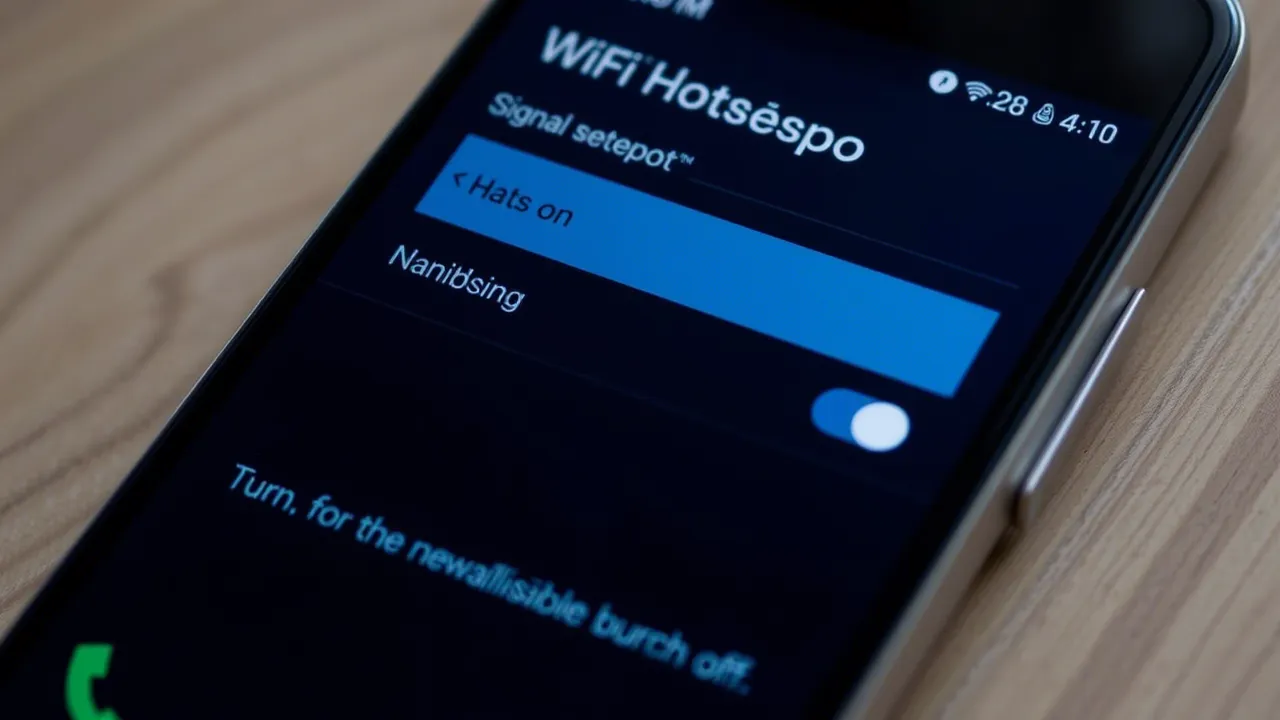Ένα hotspot για κινητά συνεχίζει να απενεργοποιείται χωρίς λόγο, κάτι που μπορεί να σας απογοητεύσει, ειδικά όταν θέλετε απεγνωσμένα να μοιραστείτε το Διαδίκτυό σας με κάποιον. Λοιπόν, ποια είναι η λύση για το hotspot Android που σβήνει συνεχώς;
Αυτό το πρόβλημα μπορεί να συμβεί για διάφορους λόγους, όπως ένα σφάλμα ή σφάλμα, μια παλιά έκδοση Android, εφαρμογές στο παρασκήνιο κ.λπ. Παρακάτω, έχουμε μοιραστεί μερικούς από τους καλύτερους τρόπους επίλυσης του ζητήματος της απενεργοποίησης των hotspot Android.
Το περιεχόμενο αυτού του σεναρίου δημιουργείται αυστηρά για εκπαιδευτικούς σκοπούς. Η χρήση γίνεται με δική σας ευθύνη.
Οι τελευταίες προσφορές

Fastest VPN

MECOOL KT2 2+32G 4K Android11.0 TV Box
BG4a11ba • Λήγει: Περιορισμένα κομμάτια 
Ninkear A15 Pro Laptop 120Hz 2.5K 16 Inch AMD Ryzen 5 7430U 16GB DDR4 1TB SSD Windows 11
BG5df2e0 1. Επανεκκινήστε τη συσκευή σας Android

Ίσως το σημείο πρόσβασης για κινητά να απενεργοποιηθεί αυτόματα λόγω σφάλματος ή σφάλματος σε επίπεδο συστήματος. Μπορείτε να εξαλείψετε τέτοια σφάλματα και δυσλειτουργίες επανεκκινώντας το smartphone Android.
Η επανεκκίνηση αφαιρεί σφάλματα και δυσλειτουργίες και απελευθερώνει όλες τις διαδικασίες παρασκηνίου. Επομένως, πατήστε παρατεταμένα το κουμπί λειτουργίας στο Android σας και επιλέξτε Επανεκκίνηση.
Διαβάστε επίσης :Οι 15 καλύτερες εναλλακτικές λύσεις hotspot Shield
Μετά την επανεκκίνηση, ενεργοποιήστε ξανά το hotspot και ζητήστε από άλλους να συμμετάσχουν σε αυτό. Ελέγξτε εάν το hotspot εξακολουθεί να απενεργοποιείται αυτόματα.
2. Απενεργοποιήστε την αυτόματη απενεργοποίηση hotspot
Τα smartphone Android έχουν συνήθως μια λειτουργία που απενεργοποιεί αυτόματα τα προσωπικά hotspot όταν είναι αδράνεια. Εάν η δυνατότητα είναι ενεργοποιημένη, πρέπει να την απενεργοποιήσετε. Εδώ είναι τι πρέπει να κάνετε.
1. Εκκινήστε την εφαρμογή Ρυθμίσεις στο smartphone Android.

2. Όταν ανοίξει η εφαρμογή Ρυθμίσεις, πατήστε Σύνδεση και κοινή χρήση .

3. Στο Connection & Sharing, πατήστε Personal Hotspot .

4. Στη συνέχεια, απενεργοποιήστε την εναλλαγή για Αυτόματη απενεργοποίηση προσωπικού hotspot .

3. Απενεργοποιήστε το όριο χρήσης δεδομένων για το hotspot
Κάθε τηλέφωνο Android σάς επιτρέπει να ελέγχετε πόσα δεδομένα μπορούν να χρησιμοποιηθούν μέσω σύνδεσης hotspot. Επομένως, εάν έχετε ρυθμίσει προηγουμένως ένα όριο χρήσης δεδομένων στο Προσωπικό hotspot, ήρθε η ώρα να το απενεργοποιήσετε. Δείτε πώς μπορείτε να αυξήσετε το επιτρεπόμενο όριο δεδομένων.
1. Για να ξεκινήσετε, εκκινήστε την εφαρμογή Ρυθμίσεις στο τηλέφωνό σας Android.

2. Όταν ανοίξει η εφαρμογή Ρυθμίσεις, πατήστε στο Connection & Sharing .

3. Στη συνέχεια, πατήστε στο Personal Hotspot .

4. Στην οθόνη Personal Hotspot, πατήστε Διαχείριση Σύνδεσης .

5. Στη συνέχεια, πατήστε στο όριο χρήσης δεδομένων .

6. Εάν θέλετε να καταργήσετε το όριο χρήσης δεδομένων, επιλέξτε Unrestricted . Διαφορετικά, μπορείτε να αυξήσετε το όριο όπως απαιτείται.

4. Απενεργοποιήστε τη λειτουργία εξοικονόμησης ενέργειας
Εάν η διάρκεια ζωής της μπαταρίας του τηλεφώνου σας είναι χαμηλή και η λειτουργία εξοικονόμησης μπαταρίας είναι ήδη ενεργοποιημένη, το hotspot Android πιθανότατα θα απενεργοποιηθεί αυτόματα για διατήρηση της μπαταρίας.
Ορισμένα τηλέφωνα Android απενεργοποιούν αυτόματα τις συνδέσεις κινητών hotspot όταν η διάρκεια ζωής της μπαταρίας τους πέσει κάτω από 25%.
Επομένως, συνιστάται να απενεργοποιήσετε τη λειτουργία εξοικονόμησης ενέργειας του smartphone Android για να διορθώσετε το πρόβλημα αυτόματης απενεργοποίησης του hotspot.
1. Εκκινήστε την εφαρμογή Ρυθμίσεις στο τηλέφωνό σας Android.

2. Όταν ανοίξει η εφαρμογή Ρυθμίσεις, πατήστε Μπαταρία .

3. Στην μπαταρία, πατήστε Λειτουργία εξοικονόμησης ενέργειας .

4. Στην επόμενη οθόνη, απενεργοποιήστε την εναλλαγή για τη λειτουργία εξοικονόμησης ενέργειας.

5. Επαναφέρετε τις Ρυθμίσεις Δικτύου
Εάν έχετε ήδη ακολουθήσει όλες τις μεθόδους που έχουμε μοιραστεί και το σημείο πρόσβασης για κινητά εξακολουθεί να απενεργοποιείται αυτόματα, ήρθε η ώρα να επαναφέρετε τις ρυθμίσεις δικτύου.
Η επαναφορά των ρυθμίσεων δικτύου στο Android είναι πιθανό να αποκλείσει το πρόβλημα. Δείτε πώς να το κάνετε.
1. Εκκινήστε την εφαρμογή Ρυθμίσεις στο τηλέφωνό σας Android.

2. Κάντε κύλιση προς τα κάτω και πατήστε Πρόσθετες ρυθμίσεις ή Γενική διαχείριση .

3. Στη συνέχεια, πατήστε στο Backup and reset .

4. Στην οθόνη δημιουργίας αντιγράφων ασφαλείας και επαναφοράς, πατήστε Επαναφορά τηλεφώνου .

5. Στην επόμενη οθόνη, πατήστε Επαναφορά ρυθμίσεων δικτύου .

6. Επαληθεύστε την ταυτότητά σας επιβεβαιώνοντας τον κωδικό πρόσβασης/δαχτυλικό αποτύπωμα του τηλεφώνου σας.
7. Στη γραμμή εντολών επιβεβαίωσης, πατήστε ξανά Επαναφορά ρυθμίσεων δικτύου .

Διαβάστε επίσης :10 καλύτερες εφαρμογές WiFi Hotspot για Android το 2023
Αυτές είναι μερικές απλές μέθοδοι για να διορθώσετε το πρόβλημα του hotspot για κινητά Android που συνεχώς απενεργοποιείται. Ενημερώστε μας εάν χρειάζεστε περισσότερη βοήθεια σε αυτό το θέμα στα σχόλια. Επίσης, αν σας φανεί χρήσιμος αυτός ο οδηγός, μην ξεχάσετε να τον μοιραστείτε με τους φίλους σας.